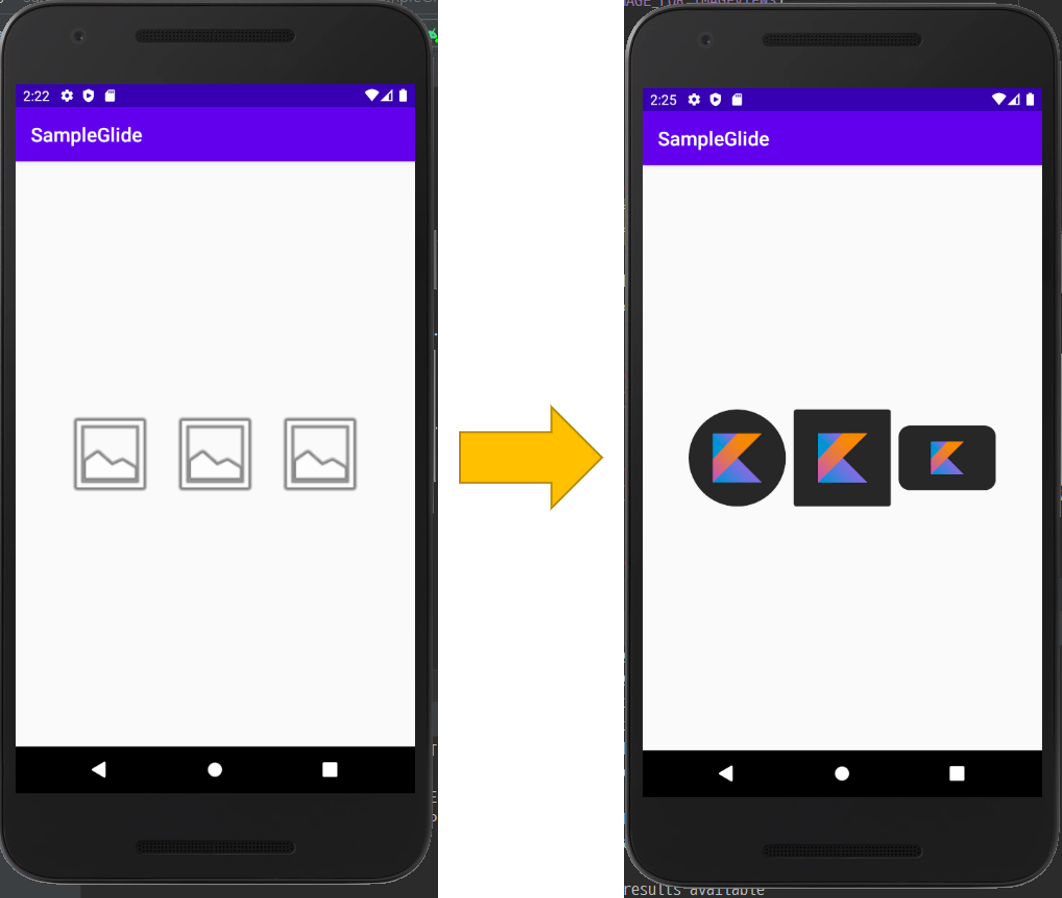Glide는 빠르고 효율적인 안드로이드용 오픈소스 미디어 관리 및 이미지 로딩 프레임워크이다. 어플을 만드는 도중, 갤러리의 이미지를 원 또는 모서리가 둥근 이미지로 이미지뷰에 불러오고 싶은 적이 있었는데, 이때 유용하게 썼던 라이브러리가 Glide이다.
1. Gradle 추가
app 수준의 build.gradle에 가서 다음과 같은 내용을 추가해주자.
implementation 'com.github.bumptech.glide:glide:4.11.0'
annotationProcessor 'com.github.bumptech.glide:compiler:4.11.0'여기에서 최신 버전을 확인할 수 있다. 최신 버전을 쓰고 싶은 경우, 위에 4.11.0 대신 최신 버전을 적으면 된다.
2. ImageView 추가
<?xml version="1.0" encoding="utf-8"?>
<androidx.constraintlayout.widget.ConstraintLayout xmlns:android="http://schemas.android.com/apk/res/android"
xmlns:app="http://schemas.android.com/apk/res-auto"
xmlns:tools="http://schemas.android.com/tools"
android:layout_width="match_parent"
android:layout_height="match_parent"
tools:context=".MainActivity">
<LinearLayout
android:layout_width="wrap_content"
android:layout_height="wrap_content"
android:orientation="horizontal"
app:layout_constraintBottom_toBottomOf="parent"
app:layout_constraintEnd_toEndOf="parent"
app:layout_constraintStart_toStartOf="parent"
app:layout_constraintTop_toTopOf="parent">
<ImageView
android:id="@+id/imageView1"
android:layout_width="100dp"
android:layout_height="100dp"
android:layout_marginLeft="16dp"
android:layout_weight="0"
app:srcCompat="@android:drawable/ic_menu_gallery" />
<ImageView
android:id="@+id/imageView2"
android:layout_width="100dp"
android:layout_height="100dp"
android:layout_marginLeft="8dp"
android:layout_marginRight="8dp"
android:layout_weight="0"
app:srcCompat="@android:drawable/ic_menu_gallery" />
<ImageView
android:id="@+id/imageView3"
android:layout_width="100dp"
android:layout_height="100dp"
android:layout_marginRight="16dp"
android:layout_weight="0"
app:srcCompat="@android:drawable/ic_menu_gallery" />
</LinearLayout>
</androidx.constraintlayout.widget.ConstraintLayout>갤러리에서 이미지를 불러와 표시해줄 이미지뷰를 추가해주자. 여러 예제를 실험해볼 것이기에 이미지뷰를 3개 추가해주었다.
3. 이미지뷰에 OnClickListener 추가
imageView1.setOnClickListener(new View.OnClickListener() {
@Override
public void onClick(View view) {
Intent intent = new Intent(Intent.ACTION_PICK);
intent.setDataAndType(android.provider.MediaStore.Images.Media.EXTERNAL_CONTENT_URI, "image/*");
startActivityForResult(intent, GET_IMAGE_FOR_IMAGEVIEW1);
}
});
imageView2.setOnClickListener(new View.OnClickListener() {
@Override
public void onClick(View view) {
Intent intent = new Intent(Intent.ACTION_PICK);
intent.setDataAndType(android.provider.MediaStore.Images.Media.EXTERNAL_CONTENT_URI, "image/*");
startActivityForResult(intent, GET_IMAGE_FOR_IMAGEVIEW2);
}
});
imageView3.setOnClickListener(new View.OnClickListener() {
@Override
public void onClick(View view) {
Intent intent = new Intent(Intent.ACTION_PICK);
intent.setDataAndType(android.provider.MediaStore.Images.Media.EXTERNAL_CONTENT_URI, "image/*");
startActivityForResult(intent, GET_IMAGE_FOR_IMAGEVIEW3);
}
});이미지뷰에 OnClickListener를 추가해 눌렀을 때, 갤러리에서 사진을 선택할 수 있도록 하였다. startActivityForResult() 메소드를 쓰게 되면 두번째 인자에 보통 정수형 인자를 하나 주게 되는데, 이 정수형 인자에 따라 onActivityResult() 메소드에서 다른 작업을 처리할 수 있게 할 수 있다.
private final int GET_IMAGE_FOR_IMAGEVIEW1 = 201;
private final int GET_IMAGE_FOR_IMAGEVIEW2 = 202;
private final int GET_IMAGE_FOR_IMAGEVIEW3 = 203;따라서 이런식으로 각 이미지뷰마다 다른 정수형 인자를 주도록 하였다.
3. onAcitivtyResult() 메소드 작성
@Override
protected void onActivityResult(int requestCode, int resultCode, Intent data) {
Uri selectedImageUri;
RequestOptions option1 = new RequestOptions().circleCrop();
MultiTransformation option2 = new MultiTransformation(new CenterCrop(), new RoundedCorners(8));
MultiTransformation option3 = new MultiTransformation(new FitCenter(), new RoundedCorners(30));
super.onActivityResult(requestCode, resultCode, data);
if (resultCode == RESULT_OK && data != null && data.getData() != null) {
switch(requestCode) {
case GET_IMAGE_FOR_IMAGEVIEW1:
selectedImageUri = data.getData();
Glide.with(getApplicationContext()).load(selectedImageUri).apply(option1).into(imageView1);
break;
case GET_IMAGE_FOR_IMAGEVIEW2:
selectedImageUri = data.getData();
Glide.with(getApplicationContext()).load(selectedImageUri).apply(RequestOptions.bitmapTransform(option2)).into(imageView2);
break;
case GET_IMAGE_FOR_IMAGEVIEW3:
selectedImageUri = data.getData();
Glide.with(getApplicationContext()).load(selectedImageUri).apply(RequestOptions.bitmapTransform(option3)).into(imageView3);
break;
}
}
}다음과 같이 startActivityForResult() 메소드에서 전달받은 requestCode에 따라 다른 작업을 하도록 할 수 있다.
RequestOptions option1 = new RequestOptions().circleCrop();
Glide.with(getApplicationContext()).load(selectedImageUri).apply(option1).into(imageView1);하나의 변형만 줄 경우 다음과 같이 사용할 수 있으며,
MultiTransformation option2 = new MultiTransformation(new CenterCrop(), new RoundedCorners(8));
Glide.with(getApplicationContext()).load(selectedImageUri).apply(RequestOptions.bitmapTransform(option2)).into(imageView2);여러 변형을 줄 경우 다음과 같이 MultiTransformation을 이용해 순서대로 적용되게 할 수 있다. 물론 이외에도 다양한 변형을 줄 수 있으니 자세한 건 공식 문서를 참고하면 된다.
package com.example.sampleglide;
import androidx.appcompat.app.AppCompatActivity;
import android.content.Intent;
import android.net.Uri;
import android.os.Bundle;
import android.view.View;
import android.widget.ImageView;
import com.bumptech.glide.Glide;
import com.bumptech.glide.load.MultiTransformation;
import com.bumptech.glide.load.resource.bitmap.CenterCrop;
import com.bumptech.glide.load.resource.bitmap.FitCenter;
import com.bumptech.glide.load.resource.bitmap.RoundedCorners;
import com.bumptech.glide.request.RequestOptions;
public class MainActivity extends AppCompatActivity {
private ImageView imageView1;
private ImageView imageView2;
private ImageView imageView3;
private final int GET_IMAGE_FOR_IMAGEVIEW1 = 201;
private final int GET_IMAGE_FOR_IMAGEVIEW2 = 202;
private final int GET_IMAGE_FOR_IMAGEVIEW3 = 203;
@Override
protected void onCreate(Bundle savedInstanceState) {
super.onCreate(savedInstanceState);
setContentView(R.layout.activity_main);
imageView1 = findViewById(R.id.imageView1);
imageView2 = findViewById(R.id.imageView2);
imageView3 = findViewById(R.id.imageView3);
imageView1.setOnClickListener(new View.OnClickListener() {
@Override
public void onClick(View view) {
Intent intent = new Intent(Intent.ACTION_PICK);
intent.setDataAndType(android.provider.MediaStore.Images.Media.EXTERNAL_CONTENT_URI, "image/*");
startActivityForResult(intent, GET_IMAGE_FOR_IMAGEVIEW1);
}
});
imageView2.setOnClickListener(new View.OnClickListener() {
@Override
public void onClick(View view) {
Intent intent = new Intent(Intent.ACTION_PICK);
intent.setDataAndType(android.provider.MediaStore.Images.Media.EXTERNAL_CONTENT_URI, "image/*");
startActivityForResult(intent, GET_IMAGE_FOR_IMAGEVIEW2);
}
});
imageView3.setOnClickListener(new View.OnClickListener() {
@Override
public void onClick(View view) {
Intent intent = new Intent(Intent.ACTION_PICK);
intent.setDataAndType(android.provider.MediaStore.Images.Media.EXTERNAL_CONTENT_URI, "image/*");
startActivityForResult(intent, GET_IMAGE_FOR_IMAGEVIEW3);
}
});
}
@Override
protected void onActivityResult(int requestCode, int resultCode, Intent data) {
Uri selectedImageUri;
RequestOptions option1 = new RequestOptions().circleCrop();
MultiTransformation option2 = new MultiTransformation(new CenterCrop(), new RoundedCorners(8));
MultiTransformation option3 = new MultiTransformation(new FitCenter(), new RoundedCorners(30));
super.onActivityResult(requestCode, resultCode, data);
if (resultCode == RESULT_OK && data != null && data.getData() != null) {
switch(requestCode) {
case GET_IMAGE_FOR_IMAGEVIEW1:
selectedImageUri = data.getData();
Glide.with(getApplicationContext()).load(selectedImageUri).apply(option1).into(imageView1);
break;
case GET_IMAGE_FOR_IMAGEVIEW2:
selectedImageUri = data.getData();
Glide.with(getApplicationContext()).load(selectedImageUri).apply(RequestOptions.bitmapTransform(option2)).into(imageView2);
break;
case GET_IMAGE_FOR_IMAGEVIEW3:
selectedImageUri = data.getData();
Glide.with(getApplicationContext()).load(selectedImageUri).apply(RequestOptions.bitmapTransform(option3)).into(imageView3);
break;
}
}
}
}전체 코드는 다음과 같다.
4. 실행 결과
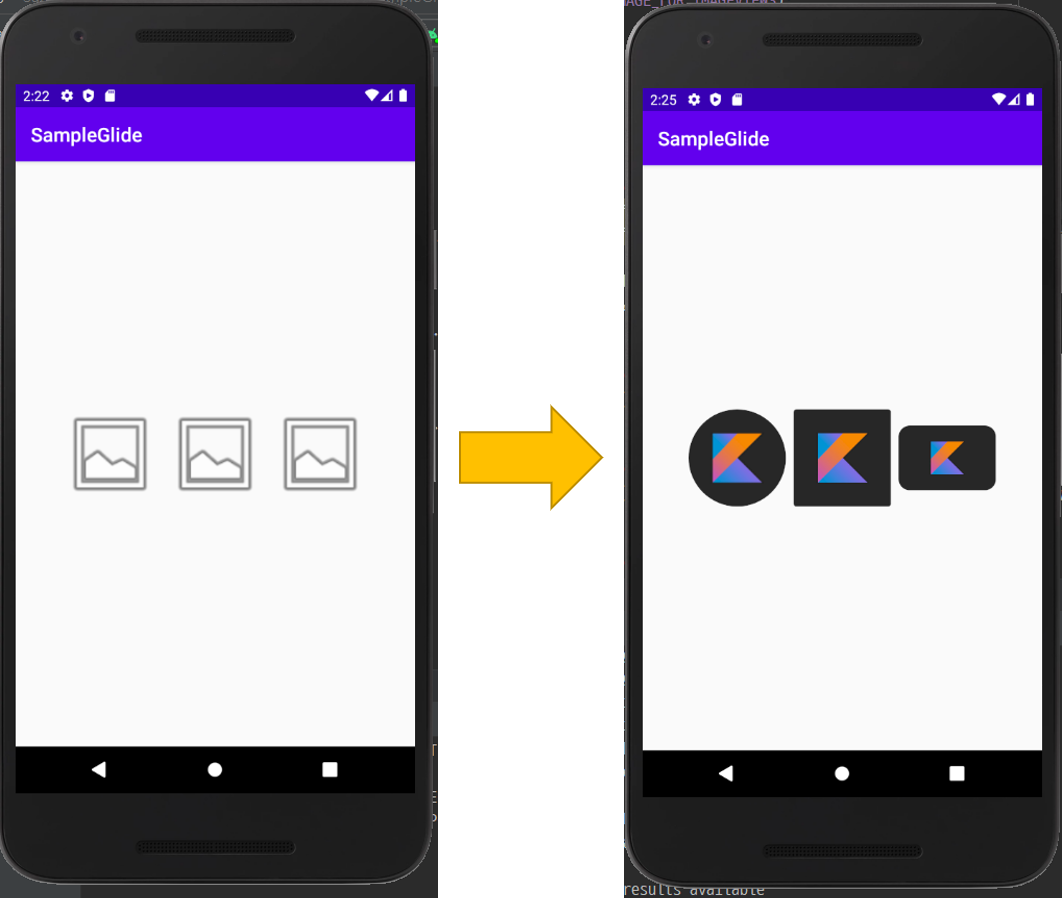
사용된 이미지의 경우 600×400 픽셀이다.
5. 참조
"Glide v4", https://bumptech.github.io/glide/